Limite di spazio e Impostazioni delle zone
Comune
L'area effettiva può essere selezionata come interna/esterna.
Il tipo di forma può essere selezionato come sfera, cilindro, cuboide, cuboide inclinato o casella multipiano. Per ulteriori informazioni, vedere Panoramica delle impostazioni limite di spazio e zona.
Impostazione del limite di spazio
Il limite di spazio è una funzione che imposta una recinzione virtuale nell'area più esterna del robot. È possibile utilizzare il robot senza impostare un limite di spazio, ma si consiglia di impostare un limite di spazio per un utilizzo sicuro.
È possibile impostarlo selezionando "limite spazio" in parametri robot > zona di sicurezza > Aggiungi > in alto a sinistra nella finestra a comparsa.
È possibile selezionare uno dei robot e Tool Shape/TCP per l'oggetto interessato.
Il robot deve trovarsi all'interno dell'area limite di spazio impostata per essere impostato normalmente.
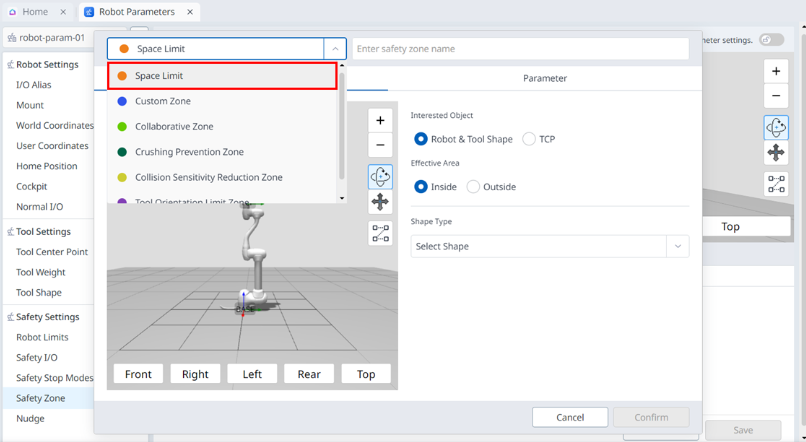
Nota
A seconda della modalità di impostazione, esiste il valore predefinito di espansione spazio.
Impostazione forma utensile, quando si seleziona "TCP" per l'ispezione, valore del margine TCP 0 mm
Impostazione forma utensile, quando si seleziona "forma robot e utensile" per l'ispezione, valore del margine TCP 0 mm
Forma utensile non impostata, quando si seleziona "TCP" per l'ispezione, valore del margine TCP 0 mm
Forma utensile non impostata, quando si seleziona "forma robot e utensile" per l'ispezione, valore del margine TCP 60 mm
Impostazione della zona personalizzata
Custom zone è la zona di sicurezza più flessibile in cui è possibile impostare liberamente i parametri di sicurezza. È possibile configurare tutte le impostazioni, come i limiti del robot, la modalità di arresto sicuro, la velocità dei giunti e i limiti dell'angolo, in base alle proprie esigenze.
È possibile impostarlo selezionando "Custom zone" (zona personalizzata) in robot Parameters (parametri robot) > Safety zone (zona di sicurezza) > Add (Aggiungi) > popup in alto a sinistra.
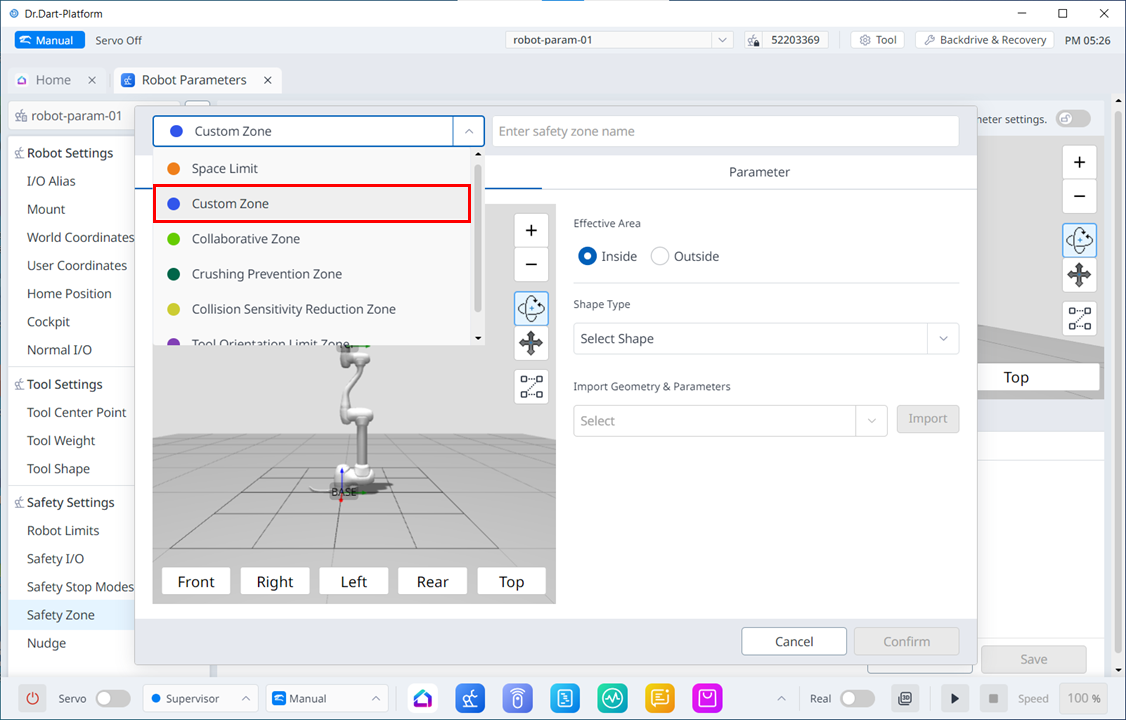
Nota
Se il TCP si trova in una posizione in cui più aree si sovrappongono, le seguenti regole si applicano singolarmente a ciascuna funzione di sicurezza.
Modalità normale
Se nessuna zona è impostata su zone ad alta priorità, il valore limite di sicurezza più ristretto delle zone sovrapposte sarà il valore di riferimento dell'ispezione.
Se esiste una zona impostata come zona ad alta priorità, il valore limite per tale zona è il valore di riferimento dell'ispezione.
Se vi sono più di due zone impostate come zone ad alta priorità, il valore limite di sicurezza più rilassato delle zone sarà costituito dai criteri di ispezione.
Modalità riduzione
Se nessuna zona è impostata su zone ad alta priorità, il valore limite di sicurezza più ristretto delle zone sovrapposte sarà il valore di riferimento dell'ispezione.
Se una zona è impostata su una zona ad alta priorità, l'opzione di esclusione per quella zona determina il valore di riferimento dell'ispezione.
Se l'opzione di esclusione non è selezionata, il valore del limite di sicurezza più limitato tra la zona di priorità alta e il limite globale ridotto sarà il valore di riferimento dell'ispezione.
Se l'opzione di esclusione è selezionata, la zona ad alta priorità è il valore di riferimento del controllo.
Se vi sono più zone impostate su una zona ad alta priorità, l'opzione di esclusione per quella zona determina il valore di riferimento dell'ispezione.
Se l' opzione di esclusione non è selezionata per nessuna delle zone con priorità alta, la zona con priorità più alta per cui l'opzione di esclusione non è selezionata e il valore del limite di sicurezza più limitato del limite globale ridotto sarà il valore di riferimento dell'ispezione.
Se l' opzione di esclusione per tutte le zone con priorità alta è selezionata, il valore limite di sicurezza più rilassato tra le zone con priorità alta sarà costituito dai criteri di ispezione.
Impostazione della zona collaborativa
La zona collaborativa è una zona progettata per lavorare in sicurezza con i robot. Fornisce i limiti del robot, come le velocità di decelerazione necessarie per il lavoro a distanza ravvicinata e le impostazioni della modalità di arresto di sicurezza.
È possibile impostarlo selezionando "zona collaborativa" in robot Parameters (parametri robot) > Safety zone (zona di sicurezza) > Add (Aggiungi) > popup in alto a sinistra.
Impostazione della zona di prevenzione frantumazione
La zona di prevenzione dello schiacciamento è una zona che impedisce i pericoli di schiacciamento che possono verificarsi tra il robot e altri oggetti. In questa zona, quando viene violato il limite di collisione e forza esterna, la modalità di arresto di sicurezza è fissata a RS1 (Reflex Stop) e la sensibilità di collisione è impostata al 100%, in modo che quando viene rilevata una collisione, il robot reagisce il più possibile alla forza esterna e quindi si arresta in sicurezza attraverso la reazione flottante.
È possibile impostarlo selezionando "zona di prevenzione schiacciamento" in parametri robot > zona di sicurezza > Aggiungi > popup in alto a sinistra.
Impostazione della zona di riduzione della sensibilità alla collisione
La zona di riduzione della sensibilità di collisione è una zona che regola la sensibilità di rilevamento delle collisioni del robot quando si lavora con materiali o superfici diversi. Fornisce le impostazioni di sensibilità alla forza e alla collisione.
È possibile impostarlo selezionando "Collision Sensitivity Reduction zone" (zona di riduzione della sensibilità alla collisione) in robot Parameters (parametri robot) > Safety zone (zona di sicurezza) > Add (Aggiungi) > Top Left (in alto a sinistra della finestra popup.
Impostazione della zona limite di orientamento utensile
La zona limite di orientamento dell'utensile è una zona che limita l'orientamento del TCP. Assicura che il TCP si trovi di fronte a una direzione specifica e impedisce che si trovi in una direzione non sicura definendo la direzione e il margine angolare.
È possibile impostarlo selezionando "Tool Orientation Limit zone" (zona limite orientamento utensile) in robot Parameters (parametri robot) > Safe zone (zona sicura) > Add (Aggiungi) > Top Left (in alto a sinistra del popup.
